Co můžeme dělat, když zvukový kodek není podporován: 4 způsoby, jak to opravit
Zvukový kodek Není podporován Při pokusu o přehrání staženého filmu v jednom přehrávači se zobrazí oznámení.
Pokud se s tím setkáváte poprvé, můžete se cítit zahlceni. Mezi běžné důvody může patřit nekompatibilita zvuku, zastaralý přehrávač, poškozené soubory atd.
V tomto článku vás vezmeme na cestu za prozkoumáním spouštěčů a představíme vám 4 nejrychleji fungující řešení. Vše zde je navrženo tak, aby vám pomohlo tuto překážku překonat a užít si plynulý poslech.
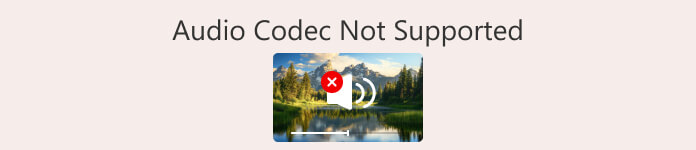
Část 1. Možné důvody, proč zvukový kodek není podporován
V dnešní době je k dispozici mnoho běžných zvukových kodeků. Každý z nich může odpovídat jinému nepodporovanému důvodu. Proto začneme tím, že vám je představíme v tabulce. Můžete je rychle najít podle typu vašeho zvukového souboru.
| Audio kodek | Možné důvody |
| AAC | Není podporováno staršími zařízeními nebo zastaralým softwarem |
| AC3 | Může vyžadovat licenci; ne všechny bezplatné přehrávače ji podporují. |
| DTS | Často není podporováno na mobilních zařízeních nebo v základních přehrávačích médií |
| MP3 | Některé starší systémy nebo hráči s regionálními omezeními mohou mít problémy. |
| FLAC | Není podporováno prohlížeči ani některými vestavěnými mobilními přehrávači médií |
| ALAC | Obvykle není podporováno mimo ekosystém Apple, pokud nejsou přidány kodeky |
| EAC3 | Nemusí fungovat na zařízeních bez certifikace Dolby |
| Opus | Omezená podpora na starších zařízeních nebo přehrávačích, které nejsou aktualizovány na moderní standardy |
Nyní si rozeberme možné důvody, proč není zvukový kodek podporován:
• Formát vašeho zvukového souboru není kompatibilní s přehrávačem, který používáte.
Některá zařízení podporují MP3 nebo AAC, ale ne FLAC nebo OGG.
• Chybí potřebné balíčky kodeků.
Vaše zařízení nebo systém může postrádat potřebné kodeky pro dekódování zvukových souborů.
• Přehrávač, který používáte, není kompatibilní s daným zvukovým kodekem.
Mnoho přehrávačů má omezenou kompatibilitu. Nedokážou dekódovat zvukové soubory mimo rozsah podpory.
• Zvukový soubor je poškozen.
Váš zvuk mohl být během exportu nebo přenosu poškozen. V takovém případě jej žádné zařízení ani přehrávač nebude moci správně otevřít.
Nyní, když dobře rozumíte tomu, proč není audio kodek podporován, je dalším krokem použití řešení.
Část 2. Jak opravit nepodporovaný zvukový kodek
Metoda 1. Převod zvukových souborů do kompatibilních formátů
Pokud zjistíte, že používaný přehrávač nepodporuje aktuální formát vašich zvukových souborů, nejjednodušším řešením je převést formát vašich zvukových souborů do kompatibilnějšího formátu, například FVC Video Converter Ultimate, nejprofesionálnější dostupný převodník formátů, který podporuje více než 1 000 formátů a umožňuje vám volně si vybrat výstupní soubor. Tento nejprofesionálnější převodník formátů podporuje více než 1 000 formátů a umožňuje vám volně si vybrat kvalitu výstupního souboru. Na této platformě také najdete nejkomplexnější nástroje pro úpravu zvuku, včetně ořezávačů, úprav hlasitosti, odstraňování šumu a dalších.
FVC Video Converter Ultimate v současné době převádí až 30krát rychleji a také podporuje funkce dávkové konverze. S jeho pomocí bude váš proces konverze rychlejší a snazší.
Stažení zdarmaPro Windows 7 nebo novějšíBezpečné stahování
Stažení zdarmaPro MacOS 10.7 nebo novějšíBezpečné stahování
Zde je návod, jak opravit zvukový kodek, který není podporován převodem zvukového formátu.
Krok 1Stáhněte a nainstalujte si FVC Video Converter Ultimate do počítače. Spusťte jej. Klikněte na Přidat soubory nahrát zvuk, který chcete převést.

Krok 2. Navigovat do Převést vše naRozbalte nabídku a vyberte Zvuk > MP3.

Krok 3. Nakonec klikněte Převést vše k zahájení transformačního procesu.

Metoda 2. Získejte chybějící balíček kodeků
Nelze přehrát zvuk, audio kodek není podporován? Pokud vaše aktuální zařízení nemá potřebné kodeky pro přístup k audio souborům, můžete si chybějící kodek nainstalovat. Poté zkuste zvuk znovu přehrát a vše bude v pořádku.
Tato část vám ukáže, jak nainstalovat chybějící balíček kodeků, a to na příkladu programu Windows Media Player.
Krok 1Otevřete v počítači program Windows Media Player.
Krok 2. Vybrat Nástroje > Možnosti.
Krok 3. Když je otevřené okno Možnosti, přepněte na kartu Přehrávač. Zaškrtněte Jednou denně nebo Jednou týdně pod Automatické aktualizace sekce.
Krok 4. Klepněte na OK udržet změnu.
Krok 5Nyní zkuste znovu přehrát právě přehrávaný zvukový soubor. Pokud váš přehrávač nemá nainstalovaný požadovaný kodek, program Windows Media Player vás vyzve k jeho stažení.
Jakmile je instalace dokončena, můžete zvukový soubor normálně přehrávat.
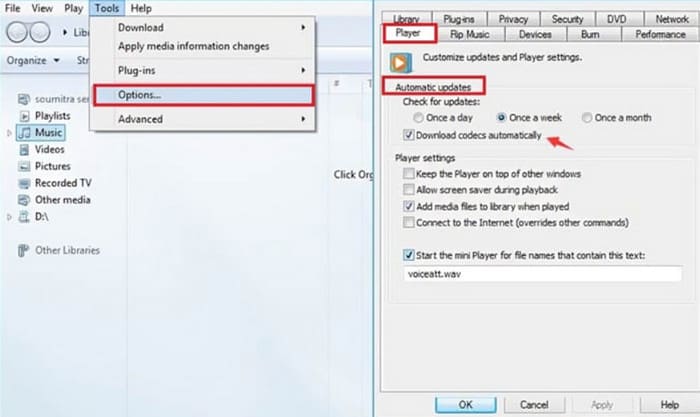
Metoda 3. Použijte přehrávač s širší kompatibilitou
Pokud multimediální přehrávač, který aktuálně používáte, není kompatibilní s vašimi zvukovými soubory, možná budete chtít přejít na přehrávač s širšími možnostmi adaptace. Mnoho přehrávačů na trhu je kompatibilních s téměř všemi běžně používanými video nebo audio kodeky, aniž byste museli instalovat další pluginy.
Přehrávač médií VLC a jeho nejlepší alternativy, , 5K Player a KMPlayer jsou dobrými zástupci takových produktů. VLC Media Player je dokonce zcela zdarma a zvládne i některé jednoduché úlohy převodu formátů.

Metoda 4. Oprava poškozeného zvukového souboru
Prohlédl jsem si to a zjistil jsem, že se zvukovými soubory v mém videu nevyskytuje žádný problém s kompatibilitou formátu ani kodéru. Co v tomto okamžiku znamená, že zvukový kodek není podporován?
V tomto okamžiku budete chtít zkontrolovat, zda není zvukový soubor poškozen nebo neobsahuje neúplná data. Přerušené přenosy, nesprávné uložení atd. mohou k tomu dojít. Ale nebojte se, postaráme se o vás; nejpokročilejší nástroj pro opravu zvuku a videa - Oprava videa FVC.
FVC Video Repair dokáže opravit video a zvuk poškozené v důsledku poruch zařízení, havárií systému, virových útoků a dalších problémů. Řešení nepodporovaných audio kodérů pro něj nepředstavuje velký problém. Jeho míra úspěšnosti a efektivita oprav je špičková a před oficiálním exportem opravy si můžete prohlédnout náhled, abyste zkontrolovali, zda je problém vyřešen.
Stažení zdarmaPro Windows 7 nebo novějšíBezpečné stahování
Stažení zdarmaPro MacOS 10.7 nebo novějšíBezpečné stahování
Zde je návod, jak opravit poškozený soubor pomocí nástroje FVC Video Repair.
Krok 1Stáhněte si do svého zařízení program FVC Video Repair. Otevřete jej a kliknutím na červené tlačítko + nahrajte poškozený soubor. Poté kliknutím na fialové tlačítko + přidejte ukázkový soubor.
Je důležité si uvědomit, že vzorový soubor musí být ve stejném formátu jako poškozený soubor a ideálně by měl pocházet ze stejného zařízení nebo platformy.

Krok 2Po načtení obou souborů klikněte na Opravit.

Krok 3Po dokončení procesu opravy klikněte na Náhled zkontrolujte výsledek. Pokud je v pořádku, klikněte na Uložit.

Pokud máte problémy s nesynchronizovaným zvukem a obrazem, můžete zařízení svěřit společnosti FVC Video Repair. Ta dokáže... oprava zpoždění zvuku nebo příliš rychlé poruchy.
Část 3. Nejčastější dotazy k nepodporovaným zvukovým kodekům
Jak opravit zvukové kodeky, které nejsou podporovány na telefonech Samsung?
Můžete začít tím, že zkontrolujete, zda je formát souboru kompatibilní s vaším telefonem Samsung nebo přehrávačem, který používáte. Poté zkontrolujte, zda je kodek přizpůsobený. Pokud ne, doporučuje se použít profesionální převodník pro zpracování zvukových souborů. Pokud je samotný zvuk vadný, musíte jej nejprve opravit.
Jak najdu svůj zvukový kodek?
Soubor můžete otevřít v multimediálním přehrávači a zkontrolovat jeho vlastnosti. V části Vlastnosti se obvykle nachází možnost zobrazit podrobné informace. Tam najdete informace o zvukovém kodeku.
Který zvukový kodek je nejlepší pro Android?
AAC je pravděpodobně nejlepší zvukový kodek na zařízeních s Androidem. Nachází velmi dobrou rovnováhu mezi kvalitou zvuku a velikostí souboru. Díky tomu je AAC ideální pro streamování a přehrávání z mobilních zařízení. Pokud hledáte bezztrátovou kvalitu zvuku, vyzkoušejte FLAC.
Závěr
Zvukový kodek není podporován Není to velký problém k vyřešení, jakmile najdete příčinu. Můžete zkusit převést zvuk do populárnějšího formátu pomocí FVC Video Converter Ultimate nebo nainstalovat potřebné kodeky do zařízení. Pokud přehrávač není kompatibilní s aktuálním souborem, můžete jej stejně tak trvale změnit. Pokud zjistíte, že je zvukový soubor poškozen, můžete také vyzkoušet náš doporučený nástroj pro opravu.
Nedovolte, aby problémy s přehráváním videa zkazily váš zážitek ze sledování videa. Opravte je hned!



 Video Converter Ultimate
Video Converter Ultimate Screen Recorder
Screen Recorder


